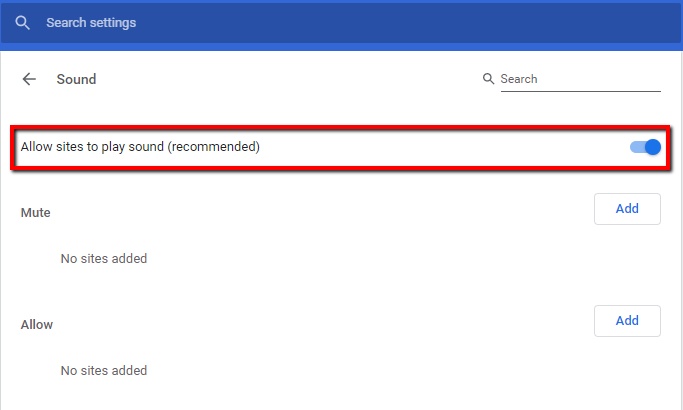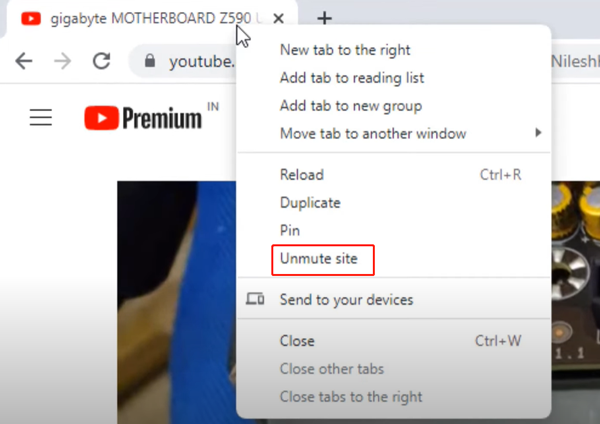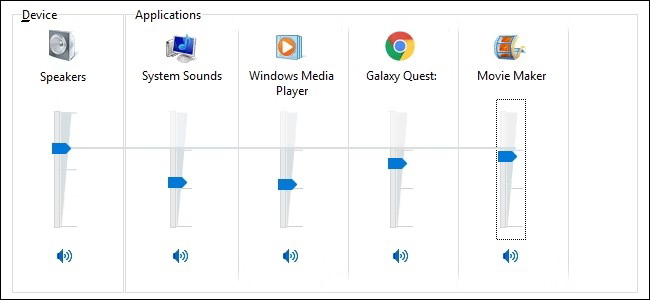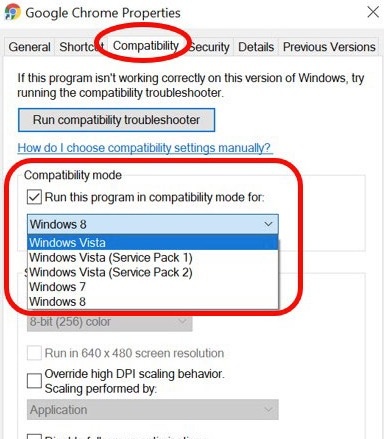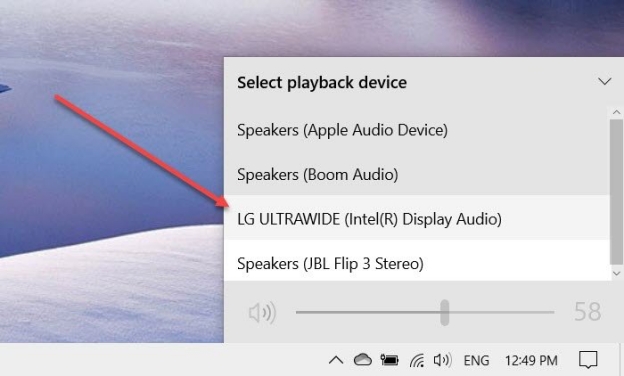Pas de son sur Chrome? Guide de dépannage ultime [Solutions étape par étape]
Vous avez soudainement un problème de son dans Chrome? Vous n’êtes pas seul. La plupart des utilisateurs rencontrent des problèmes audio lors de la lecture de vidéos YouTube, du streaming sur Discord ou de la lecture de fichiers MKV.
Ce guide vous expliquera pourquoi Chrome peut être silencieux et comment le résoudre avec des solutions simples et efficaces. Nous présenterons également un outil efficace de réparation vidéo si le problème est plus profond.
Partie 1. Pourquoi Google Chrome n’a-t-il pas de son? (pourquoi il n’y a pas de son dans Chrome)
« Pourquoi Chrome n’a pas de son alors que les autres navigateurs (Edge, Firefox) fonctionnent bien? » Vous vous posez aussi cette question? Des problèmes comme pas de son sur YouTube dans Chrome, Discord qui ne diffuse pas l’audio de Chrome, ou les fichiers MKV sans son dans Chrome surviennent souvent, tandis que ces plateformes fonctionnent dans Firefox ou Edge. Voici une liste des causes typiques d’absence de son dans Chrome :
- Onglets spécifiques muets ou paramètres de site désactivant le son
- Version obsolète ou cache corrompu de Chrome
- Chrome désactivé dans le mélangeur de volume de Windows
- Problèmes de compatibilité avec Windows 11 ou macOS
- Bugs liés à l’accélération matérielle ou pilotes obsolètes
- Problèmes de diffusion/format de fichiers, par exemple :
Ce sont des sources de confusion – surtout lorsque le son fonctionne normalement dans d'autres applications et navigateurs.
Partie 2. Comment réparer l’absence de son dans Chrome [6 méthodes éprouvées]
Dans cette section, nous allons voir les six meilleures solutions pour corriger le problème de son dans Chrome. Ces méthodes vous aideront à restaurer l’audio, qu’il s’agisse d’un réglage du navigateur, d’un problème de configuration système ou d’un bug de compatibilité.
1. Activer les paramètres sonores natifs de Chrome
Dans la plupart des cas, Chrome coupe le son au niveau du navigateur. Cette méthode garantit que Chrome peut émettre du son sur tous les sites en contrôlant les paramètres de contenu intégrés.
-
Ouvrez Chrome et accédez à “ chrome://settings/content/sound ”.
-
Activez “Autoriser les sites à lire du son (Recommandé)” pour réparer le son dans Chrome.

2. Désactiver le mode muet sur un site (ex. : YouTube)
Comme pour la mise en sourdine, lorsque seuls certains sites comme YouTube sont désactivés, le problème peut venir d’un onglet spécifique. Vérifiez et contrôlez les paramètres muets propres à chaque site.
Faites un clic droit sur l’onglet YouTube dans Chrome.
Sélectionnez “Réactiver le son du site” pour rétablir le son dans Chrome.
-
Il affichera “Couper le son du site” si YouTube n’est pas en sourdine.

3. Vérifiez que Chrome apparaît dans le mélangeur de volume (Windows 11)
Bien que Chrome ne soit pas en sourdine dans le navigateur lui-même, il peut l’être dans le mélangeur de volume de Windows. Vous devez donc vérifier si Chrome est présent et si le niveau sonore est activé dans les propriétés audio de votre système.
Lancez une vidéo ou un audio dans Chrome.
-
Faites un clic droit sur la barre des tâches et cliquez sur "Volume". Ensuite, ouvrez le mélangeur de volume pour corriger l'absence de son dans Chrome.
-
Assurez-vous que Chrome n'est pas en sourdine.

Si Google Chrome n’apparaît pas dans les paramètres audio, vous devez d’abord lire quelque chose dans Chrome.
4. Effacer le cache et les cookies de Chrome
Toute erreur dans Chrome due à un cache corrompu ou à d’anciens cookies peut perturber les fonctions de traitement des médias. Cela montre que les problèmes de lecture audio proviennent d’erreurs internes du navigateur. Ils peuvent être résolus en effaçant les données de navigation comme le cache et les cookies.
-
Dans Chrome, cliquez sur “Options”, puis sélectionnez “Plus d’outils” et choisissez “Effacer les données de navigation”.
-
Sélectionnez “Tout le temps”, cochez Cache et Cookies, puis cliquez sur “Effacer les données” pour corriger l'absence de son.

5. Exécuter Chrome en mode de compatibilité
Certaines mises à jour système ou certains systèmes d’exploitation peuvent provoquer des erreurs dans les fonctions audio de Chrome. Cette solution utilise les paramètres de compatibilité pour aider Chrome à fonctionner comme s’il était sur un ancien système.
Faites un clic droit sur le raccourci de Chrome.
Allez dans “Propriétés” puis dans l’onglet “Compatibilité”.
-
Cochez “Exécuter ce programme en mode de compatibilité pour”, puis sélectionnez “Windows 7”.
-
Cliquez sur “Appliquer”, puis sur “OK” pour résoudre le problème de son dans Chrome.

6. Tester le son sur d’autres navigateurs
Il est judicieux de comparer la performance sonore sur d’autres navigateurs avant de suspecter votre matériel. Cette technique vous aidera à déterminer si le problème vient de Chrome ou d’un autre composant de votre système.
Il vous suffit de copier le lien et de le coller dans un autre navigateur comme Edge. Si le son fonctionne dans Edge mais pas dans Chrome, alors le problème vient du navigateur et non de la vidéo.
Partie 3. Comment réparer l'absence de son dans une vidéo en raison d’un fichier corrompu
Vous pouvez aussi rencontrer une absence de son dans les vidéos téléchargées depuis Chrome. Le problème est probablement dû à la corruption du fichier plutôt qu’à une erreur du navigateur. C’est l’un des problèmes les plus inattendus mais courants, souvent causé par un téléchargement ou un transfert incomplet.
Outil puissant dont vous avez besoin
Heureusement, il existe une solution pratique et efficace pour résoudre ce problème grâce à 4DDiG Video Repair. Cet outil est puissant pour corriger divers problèmes audio et vidéo, comme l'absence de son, la désynchronisation entre le son et la vidéo, etc., sur différentes plateformes et appareils.
Ce logiciel répare plusieurs formats vidéo, tels que MP4, MKV et AVI, entre autres. Que la vidéo ait été téléchargée, transférée depuis un smartphone ou enregistrée localement, 4DDiG peut vous aider à restaurer l'audio manquant et à rétablir la fonctionnalité complète de vos vidéos en quelques clics.
Téléchargement sécurisé
Téléchargement sécurisé
Étapes pour réparer l'absence de son sur des vidéos téléchargées depuis Chrome
-
Ouvrez le logiciel 4DDiG Réparation Vidéo et choisissez "Réparation de Vidéo" dans "Réparation de fichiers corrompus".

-
Cliquez sur "Ajouter une vidéo" pour sélectionner les vidéos téléchargées sans son. Vous pouvez aussi les glisser directement dans le logiciel 4DDiG.

-
Après avoir ajouté toutes les vidéos, cliquez sur “Réparer tout” et 4DDiG commencera immédiatement à réparer vos vidéos sans audio. Si la réparation rapide échoue, sélectionnez “Réparation avancée” et téléversez une vidéo de référence pour améliorer le taux de réussite.

-
La réparation prendra quelques secondes seulement. Vous pouvez ensuite enregistrer les vidéos en cliquant sur “Enregistrer” ou “Tout enregistrer”. Vous pouvez aussi utiliser le bouton “Aperçu” pour voir le résultat avant l'enregistrement.

Questions fréquentes sur l'erreur d'absence de son dans Chrome
Q1 : Peut-on avoir du son lors de la diffusion de Chrome via Discord?
Oui, vous pouvez avoir du son lorsque vous utilisez Discord pour diffuser Chrome, à condition d’activer l’option de partage audio dans Discord.
Q2 : Comment corriger l'absence de son dans Google Chrome sur Mac?
Sur votre Mac, allez dans les Préférences Système, puis dans Sortie audio, et assurez-vous que Chrome n’est pas en sourdine.
Q3 : Pourquoi Google Chrome n’apparaît-il pas dans les paramètres audio (notamment sous Windows 11)?
Chrome n’est visible dans les paramètres audio que lorsqu’il lit une vidéo ou un fichier audio. Essayez de lancer une lecture sur Chrome avant d’ouvrir les paramètres sonores.
Q4 : Pourquoi YouTube ou les vidéos en streaming n’ont pas de son dans Chrome?
Il se peut que l’onglet YouTube soit en sourdine ou que YouTube soit désactivé dans les paramètres sonores de Chrome.
Q5 : Comment résoudre le problème de Discord qui ne diffuse pas le son depuis Chrome?
Assurez-vous que vous partagez l’audio de l’onglet dans Discord. Vérifiez aussi que Discord a l’autorisation d’accéder au microphone et au son système.
Conclusion
Lorsque vous rencontrez le problème d'absence de son dans Chrome, cela peut être dû à des sites mis en sourdine, à un réglage du son système ou à des fichiers corrompus. Ce guide a présenté les meilleures solutions, depuis l’ajustement des paramètres sonores du navigateur jusqu’à l’exécution de Chrome en mode de compatibilité.
Si après avoir vérifié tous les paramètres du navigateur et du système vous n’avez toujours pas de son dans Chrome, notamment pour les vidéos téléchargées, il est probable que votre fichier soit corrompu. C’est là que 4DDiG Réparation Vidéo peut vous être très utile. Il permet de réparer n’importe quelle vidéo endommagée, quel que soit le format, et de restaurer le son en quelques secondes.
Téléchargement sécurisé
Téléchargement sécurisé
Articles Liés
- Accueil >>
- Réparer les vidéos >>
- Pas de son sur Chrome? Guide de dépannage ultime [Solutions étape par étape]